- добавление панели инструментов в Проводник для выполнения типичных задач с файлами и папками (показать свойства, копировать, перейти в корневую папку, копировать, удалить, вырезать и пр.);
- удобная организация меню перетаскиванием значков приложений мышью;
- список документов, к которым недавно обращался пользователь;
- панель поиска;
- поддержка тем оформления;
- тонкая настройка функционала и внешнего вида;
- работа с Microsoft’s Active Accessibility;
- приложение может преобразовать кнопку «Все программы» в меню старого образца;
- классические варианты диалоговых окон.
Поддержка скинов и стилей оформления позволяет настроить меню «Пуск», не только вернув ему классический и более привычный для многих вид, но и делав его максимально кастомизированным и удобным. Можно сделать выбор из предустановленных тем, а можно воспользоваться одной из сотен тем, доступных в Интернете.
Приложение Classic Shell имеет 15 вкладок с настройками, позволяющими настроить практически каждый элемент меню «Пуск». Внесенные в настройки изменения можно сохранить в файл, чтобы воспользоваться им позднее или использовать готовый файл для изменения настроек.
Помимо меню «Пуск» можно также внести некоторые изменения в Проводник, сделав его более функциональным. Каждая надстройка снабжена подсказкой, объясняющей ее действие. Значение настройки становиться полужирным, если оно изменено и не соответствует стандартному, что позволяет быстро узнать, какие изменения были внесены в настройки приложения.
Основные функции
Меню «Пуск», создаваемое программой, имеет следующие возможности:
- опция Drag and drop для организации приложений;
- отображение «Избранного»;
- разворачивание панели управления;
- отображение недавно просмотренных файлов;
- разворачивание подменю «Все программы»;
- выпадающее меню для каждого элемента, которое позволяет выполнить с ним любую операцию: сортировка, удаление, переименование и т. д.
Программа может помочь установить и более привычный вид проводника, который открывает такие возможности:
- добавление настраиваемой панели инструментов с распространенными операциями;
- изменение диалога копирования данных;
- обработка нажатия комбинации клавиш «Alt+Enter»;
- отображение свойств выбранного элемента.
Дополнительные функции и язык меню Пуск
Все изображенные настройки Classic Shell затронули лишь основные изменения, которые мы можем настроить. Для большинства пользователей они достаточны. Однако, если вы хотите точно определить поведение системы, мы можем включить расширенный режим – достаточно в окне настройки программы выбрать пункт All Settings.
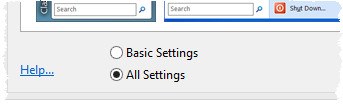
В окне настроек появятся несколько дополнительных, на которых мы найдем возможность внести изменения в практически любой элемент системы и действия Classic Shell.
Один из таких вариантов: язык меню «Пуск». Если мы используем английскую версию Windows, меню «Пуск» совсем не обязательно должно также быть на иностранном языке. Просто перейдите на закладку Язык и выберите пункт ru-RU Russian (Russia).
Русификация Open Shell
Программа Open Shell поддерживает русский язык, но перевод неполный. Чтобы полностью русифицировать интерфейс, необходимо сначала установить русификатор, а затем активировать русский язык в настройках. Если утилита была скачано с нашего сайта в виде архива, то при его распаковке рядом с инсталлятором будет находиться файл «ru-RU.dll». Его нужно скопировать в папку установки Open Shell.
Инсталлятор почему-то не создает ярлыка на рабочем столе (по крайней мере, так было в нашем случае). Потому открываем папку установки утилиты вручную. По умолчанию — это «C:Program FilesOpen-Shell». Копируем/перемещаем русификатор «ru-RU.dll» в эту папку. Теперь нужно активировать русский язык в настройках.
За настройку отвечает ярлык «Start Menu Settings» — запускаем его из папки установки программы:

Чтобы активировать русский язык, сначала установите флажок напротив «Show all settings» в верхней части окна настроек, затем перейдите в отобразившуюся вкладку «Language»:

Найдите в списке доступных языков элемент «ru-RU — Русский (Россия)», выделите его и нажмите снизу кнопку «ОК». Это приведет к закрытию окна настроек.

Чтобы изменения вступили в силу, потребуется перезапустить программу Open Shell. По умолчанию это делается путем нажатия правой кнопки мыши поверх значка «Пуск» и выбора пункта «Выход» с последующим повторным запуском приложения. Но это сработает только в случае, если заменить стандартный значок меню «Пуск» на один из тех, что предлагает программа:
- Запустите ярлык настроек «Start Menu Settings», затем перейдите во вкладку «Start Menu Style».

- Здесь же активируйте опцию «Replace Start button», выберите один их вариантов альтернативного значка для кнопки «Пуск» и нажмите «ОК».
- Теперь можно кликнуть правой кнопкой мыши по новому значку «Пуска», чтобы затем завершить работу программы выбором пункта «Выход».

- Вновь запустите ярлык «Replace Start button», чтобы проверить успешность русификации.

Преимущества программы
- Пользователь может сохранять все заданные ранее параметры и опции.
- В проводник возвращается прежний очень удобный и полезный функционал.
- Приложение не внедряется системные файлы и другие программы.
- Оно функционирует как самостоятельная программа.
- После деинсталляции она удаляется не только с дискового пространства, но и полностью очищается из реестра.
- Утилита всегда находится в бесплатном доступе для любого пользователя.
- Она отличается простым и понятным интерфейсом полностью на русском языке.
Classic Shell rus не дает возможности полностью отключить рабочее пространство для Metro. Других серьезных неполадок или багов в его работе обнаружено не было.
Если для вас плиточный вид меню «Пуск» очень непривычен и не удобен, то Classic Shell rus – это лучший вариант. Он сделает меню максимально привычным и удобным для вас. Для работы в данном приложении не требуется особых знаний и умений, а установка дополнительных драйверов и софтов также не нужна. Оно отличается понятным и удобным интерфейсом, который полностью переведен на русский язык. Скачать программу classic shell rus для виндовс 10 на русском языке может любой желающий, так как она всегда остается в открытом и бесплатном доступе. Она не выставляет никаких серьезных требований к разрядности и ресурсам операционной системы.
Комплоненты Classic Shell
- Classic Explorer — внешний вид проводника Windows;
- Classic Start Menu — классический вид меню и кнопки Пуск;
- Classic IE — классический вид браузера Internet Explorer;
- Classic Shell Update — утилита автоматической и ручной проверки новых версий программы;
Classic Shell интегрируется в панель инструментов, позволяя проводить операции вырезания, копирования, перехода в каталог, отображения свойств папки и пр. При встраивании в Internet Explorer программа позволяет просматривать заголовок страницы.










